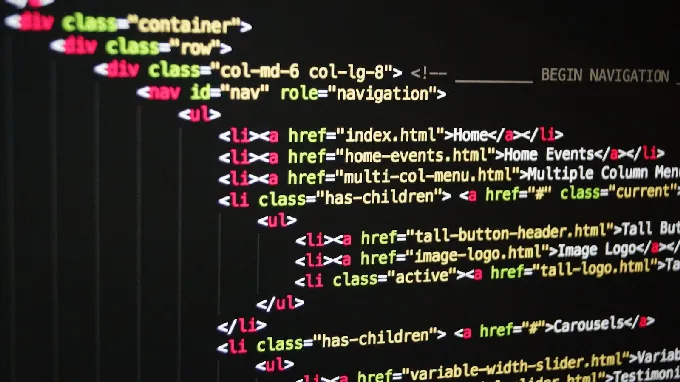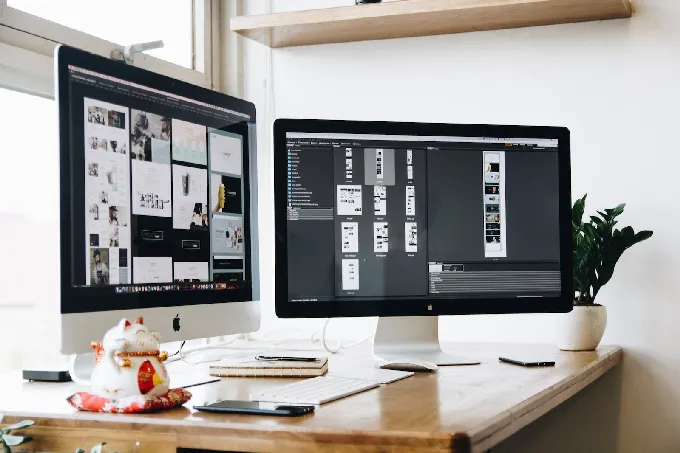电脑网速怎么那么慢?
网速一般是指电脑或手机上网时,上传和下载的速度。
电脑网速怎么那么慢 网速慢的解决方法
二、下载软件上传限制
1、很多下载软件,如“迅雷”、“QQ旋风”、“电驴”等在下载的同时还会给其他电脑提供资源,提供资源的方式就是从你的电脑不停的上传,导致什么软件都没开,但是下载速度很慢。
2、 以迅雷为例,限制上传速度。在迅雷左下方找到“网速保护”,点击,选择“自定义限速”,把最大上传速度改为“10”即可。
电脑网速怎么那么慢 网速慢的解决方法
三、局域网限制他人网速
1、现在基本上家家户户都是通过路由器上网,但是由于对于网速并没有进行限制,一旦一个人下载或者使用播放器观看电影,局域网中其他用户网速就会非常慢。今天教大家一种通过网管软件均衡网速的方法。百度“聚生网管软件”,点击第一个网站进入。
2、点击“下载中心”—“点击下载”。
电脑网速怎么那么慢 网速慢的解决方法
3、下载完成,解压,双击”LanQos“,按照提示一步一步安装完成。
电脑网速怎么那么慢 网速慢的解决方法
4、依次点击”开始“—”所有程序“—”聚生网管“—单击”聚生网管“。
电脑网速怎么那么慢 网速慢的解决方法
5、点击”新建监控网段“—输入监控网段的名称(随便输入即可,也可以直接使用默认名称)。
点击下一步—在”请为网段选择对应的网卡“中选择工作中的网卡(台式机一把为一个网卡,直接选择即可,笔记本有2个网卡,一个无线网卡,一个普通网卡,当前在使用的是那个网卡就选择哪个)。
电脑网速怎么那么慢 网速慢的解决方法
6、选中新建的监控网段,然后点击”开始监控“。 点击”启用管理“,自动扫描目前局域网中的主机。
电脑网速怎么那么慢 网速慢的解决方法
7、点击”配置策略“—”新建策略“—输入”策略名称“。
电脑网速怎么那么慢 网速慢的解决方法
8、 点击”带宽限制“。
在”启用主机公网带宽限制“、”启用发现P2P下载时自动限制该主机带宽功能“和”精确控制带宽“前打勾。
电脑网速怎么那么慢 网速慢的解决方法
9、 设置下行带宽为”<200k“、上行带宽”<20K“,然后点击确定。
电脑网速怎么那么慢 网速慢的解决方法
10、在需要控制的主机上方点击右键,选择”为选中主机指派策略“—选择刚刚新建的策略,点击”确定“即可。
电脑网速怎么那么慢 网速慢的解决方法
注意事项
1、在任务管理里不要结束错误了进程,如果结束错误了进程,电脑出现了故障,没有关系,直接重启电脑即可。
2、使用网管软件进行均衡网速时不要随便禁用,最终导致局域网的其他主机上不了网。